كيفية إضافة الرصيد المتداول في عرض PowerPoint التقديمي
لا يوجد خلق هو جهد منفرد! غالبًا ما تكون القوة الجماعية للقوى العاملة مطلوبة لإنهاء الوظيفة في الموعد المحدد. أقل ما يمكننا القيام به هو الاعتراف بمساهمتهم. يقدم Microsoft Office(Microsoft Office) حلاً بسيطًا لذلك. على غرار الاعتمادات الشبيهة بالفيلم ، يتيح PowerPoint للمستخدمين منح الائتمان لعدة أشخاص يساهمون بطريقة ما في عملك. لذلك ، دعونا نرى كيفية إضافة أرصدة متجددة في PowerPoint(add rolling credits in PowerPoint) .
إضافة رصيد المتداول(Add Rolling Credits) في عرض PowerPoint التقديمي
إذا كنت قد انتهيت للتو من عرض PowerPoint تقديمي(PowerPoint) رائع وترغب في منح الفضل إلى الأشخاص المحبوبين الذين ساهموا في عرض PowerPoint التقديمي ،
- ارسم مربع النص
- أضف الرسوم المتحركة إلى مربع النص
- اختر الاعتمادات
التمرين الكامل بسيط ويمكن إكماله في خطوات قليلة. إليك الطريقة!
1] ارسم مربع النص
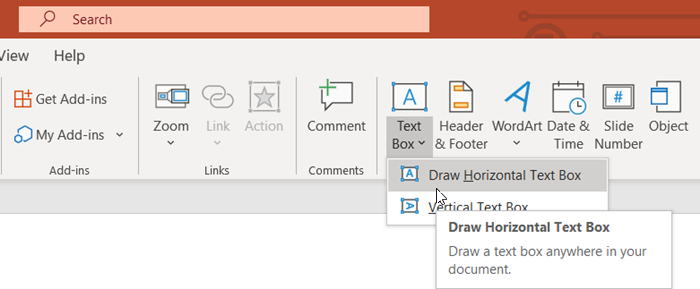
افتح عرض PowerPoint التقديمي ، وانتقل إلى علامة التبويب " إدراج(Insert) " وانتقل إلى قسم " النص(Text) ".
هناك ، اضغط على سهم القائمة المنسدلة " مربع نص " وحدد " (Text Box)رسم مربع نص أفقي(Draw horizontal Text box) ".
عندما يتحول المؤشر إلى سهم ، اسحب المؤشر لرسم مربع النص.
2] إضافة الرسوم المتحركة إلى مربع النص
قم بمحاذاة(Align) المربع في المركز أو في أي مكان مرغوب فيه للعرض التقديمي.
اكتب أسماء المساهمين الذين ترغب في اعتمادهم.
عند الانتهاء ، أضف الرسوم المتحركة إلى مربع النص. لهذا،
انقر فوق(Click) مربع النص وانتقل إلى علامة التبويب " رسوم متحركة(Animations) ".
هناك ، حدد الزر " إضافة رسوم متحركة " في مجموعة " (Add Animation)الرسوم المتحركة المتقدمة(Advanced Animation) ".
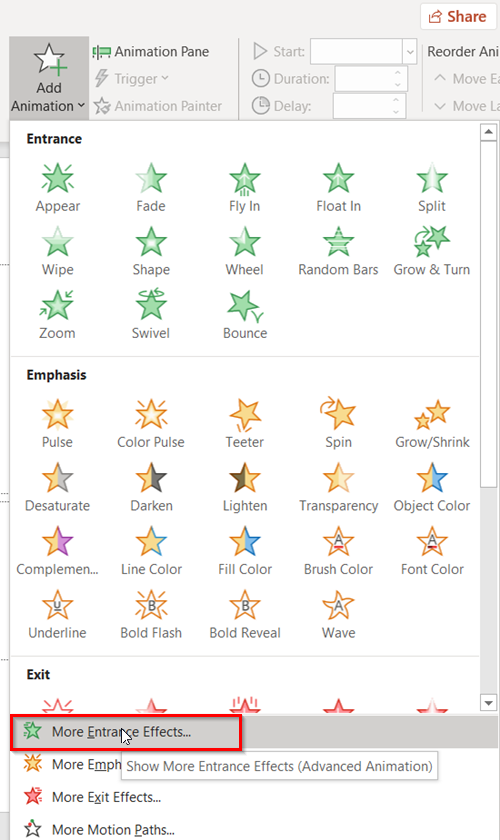
عندما تظهر قائمة منسدلة على الشاشة ، حدد خيار " المزيد من تأثيرات الدخول(More Entrance Effects) ". يجب أن يكون مرئيًا في أسفل القائمة.
3] اختر الاعتمادات
عند العثور عليه ، حدده لفتح نافذة " إضافة تأثير الدخول ".(Add Entrance Effect)
مرر لأسفل إلى المجموعة " مثيرة(Exciting) ".
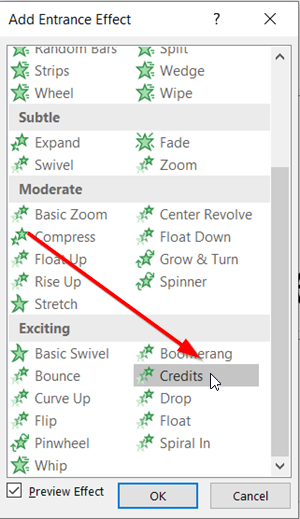
هنا ، اختر " Credits " ثم اضغط على زر " OK " لتأكيد اختيارك.
بمجرد الانتهاء ، ستلاحظ إضافة الرسوم المتحركة للاعتمادات المتداول إلى عرض PowerPoint التقديمي.
قم بالتبديل إلى " عرض مقدم العرض(Presenter view) " لمشاهدة الاعتمادات الجارية قيد التنفيذ.
هذا هو!
Related posts
كيفية طمس صورة في PowerPoint
Excel، Word or PowerPoint لا يمكن أن تبدأ آخر مرة
كيفية ربط واحد PowerPoint presentation إلى آخر
PowerPoint لا يستجيب أو تجميد أو شنقا أو توقف عن العمل
كيفية ربط العناصر، Content or Objects إلى PowerPoint slide
كيفية إنشاء واستخدام Progress Bar في PowerPoint
كيفية مسح Clipboard في Excel، Word or PowerPoint
كيفية تمكين ودمج Shapes في PowerPoint
كيفية إصلاح PowerPoint file الفاسد
PowerPoint Tutorial ل Beginners - تعلم كيفية استخدامه
كيفية تغيير صورة دون أن تفقد size and position في PowerPoint
كيفية إنشاء Org chart في PowerPoint
كيفية المسافة البادئة ومحاذاة Bullet Points في PowerPoint
كيفية تغيير Slide size and orientation في PowerPoint
كيفية جعل Mind Map في Microsoft PowerPoint
Convert Word، PowerPoint، Excel Documents إلى PDF باستخدام Google Docs
كيفية إنشاء picture frame الرسوم المتحركة في PowerPoint
كيفية إنشاء GIF الرسوم المتحركة من PowerPoint Slides - PPT إلى GIF
كيفية إنشاء Timeline في PowerPoint
Convert PDF إلى PPT (PowerPoint) باستخدام هذه software & online tools المجانية
